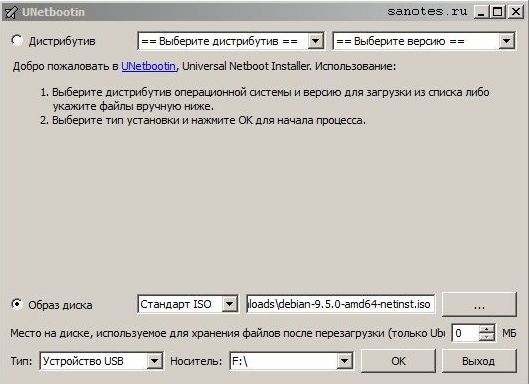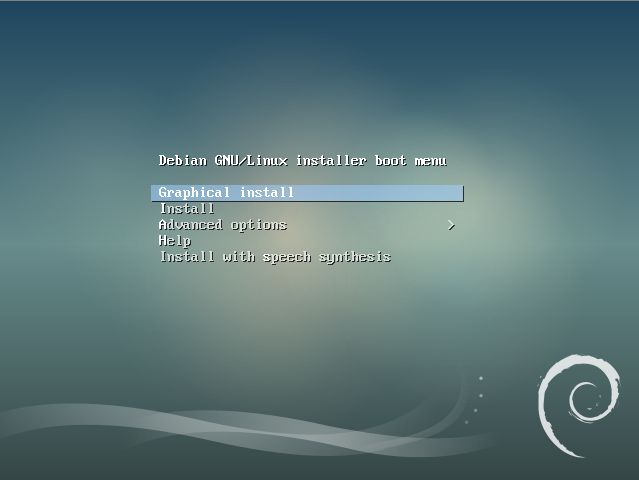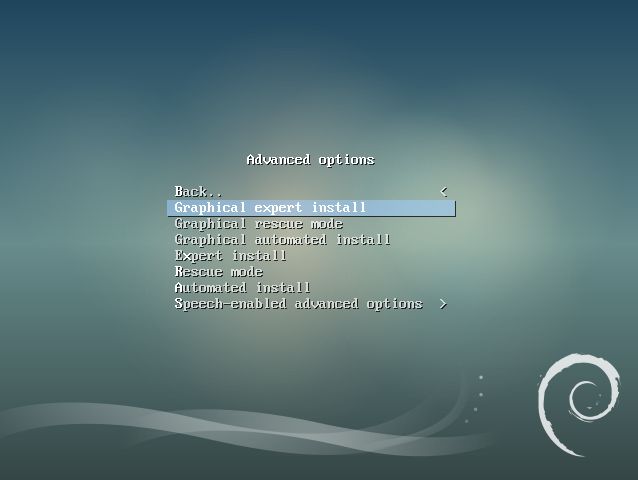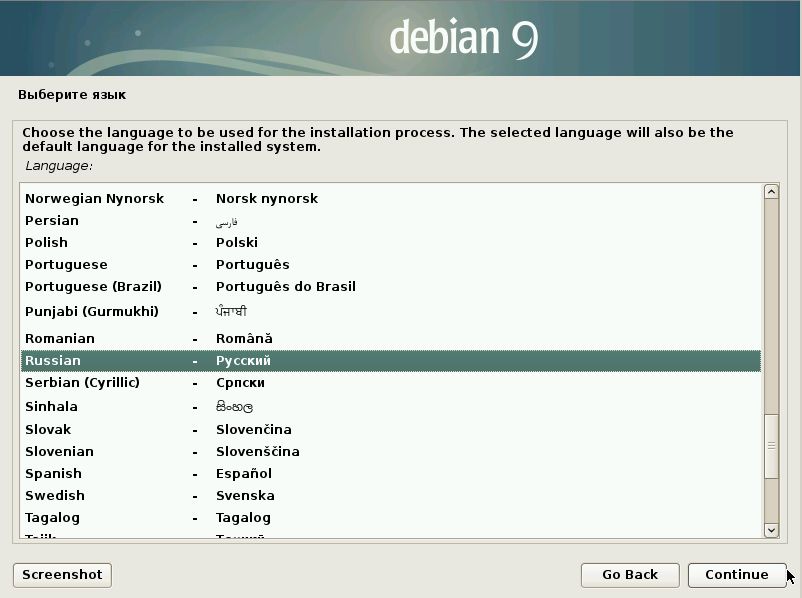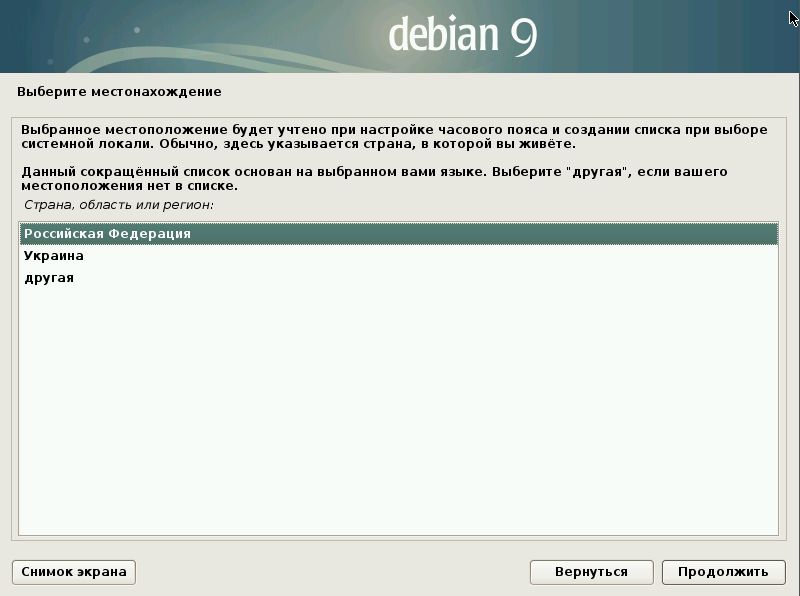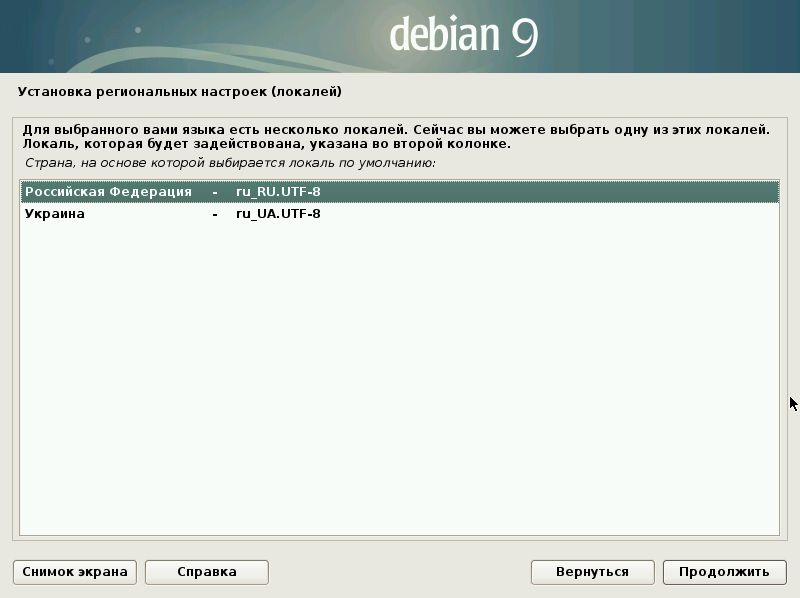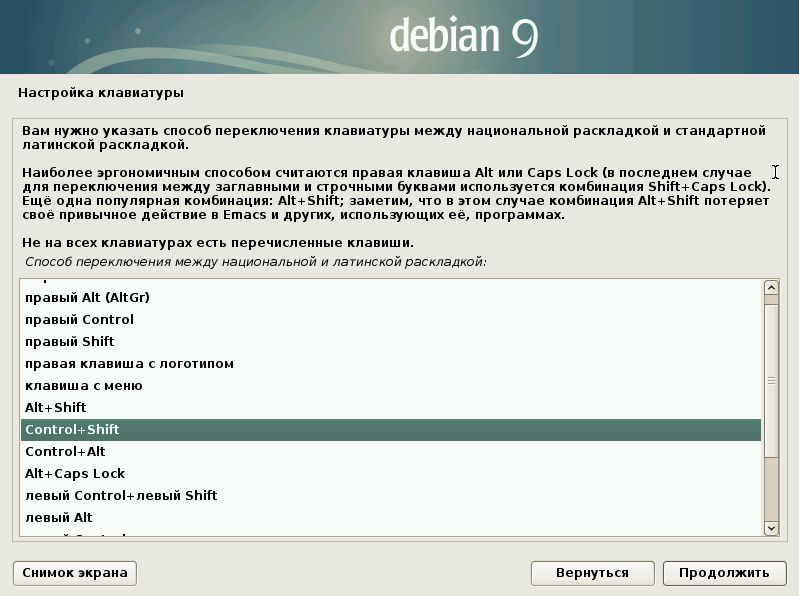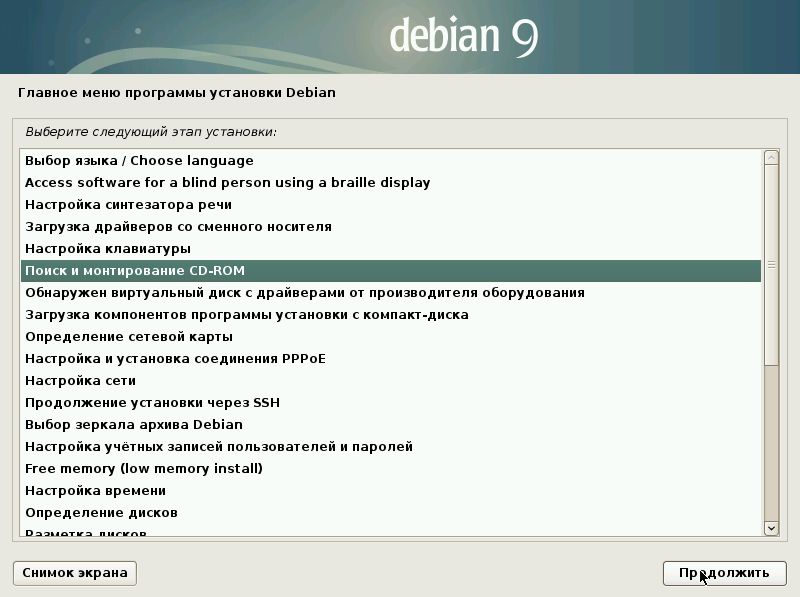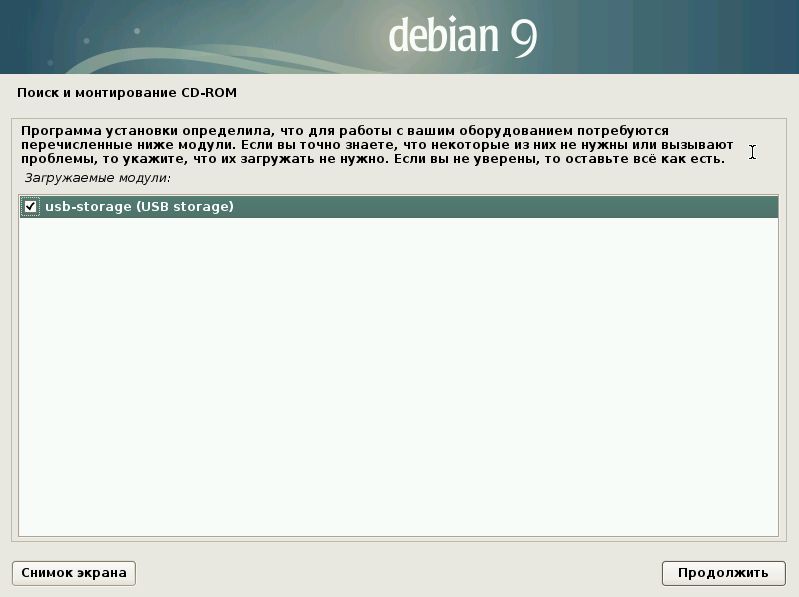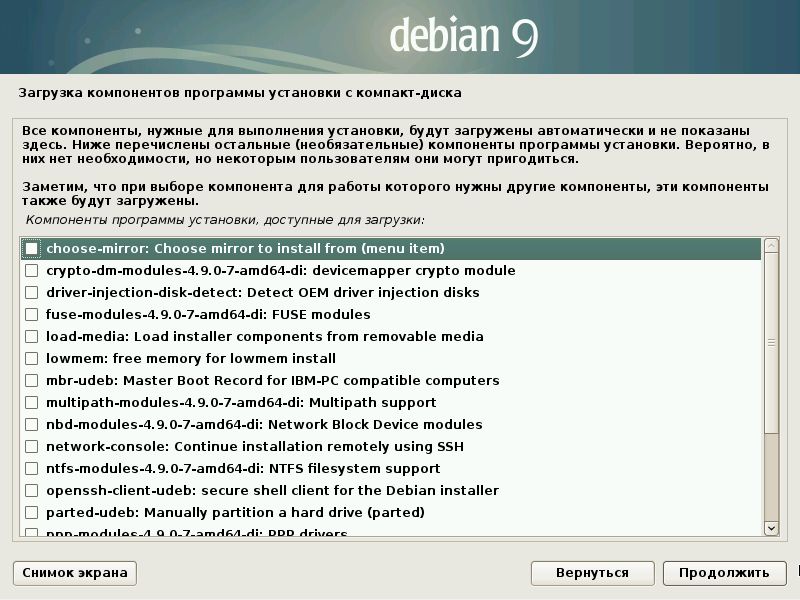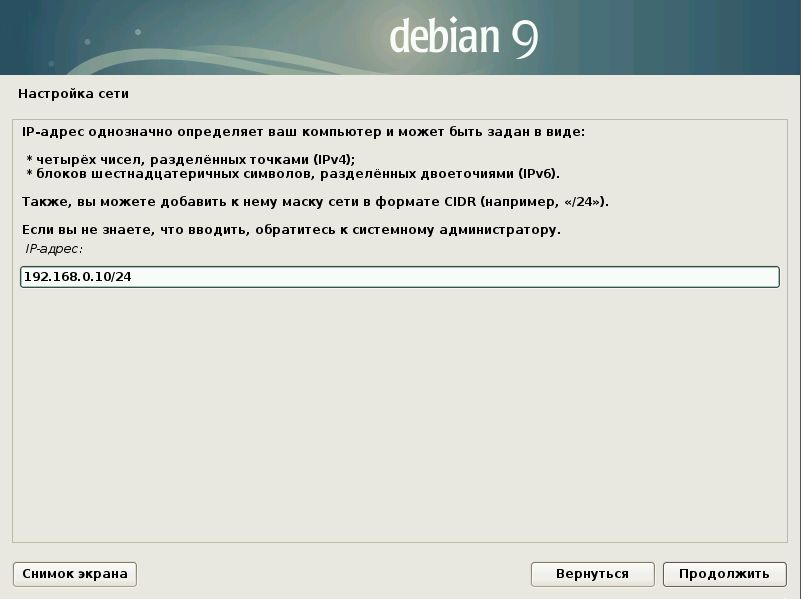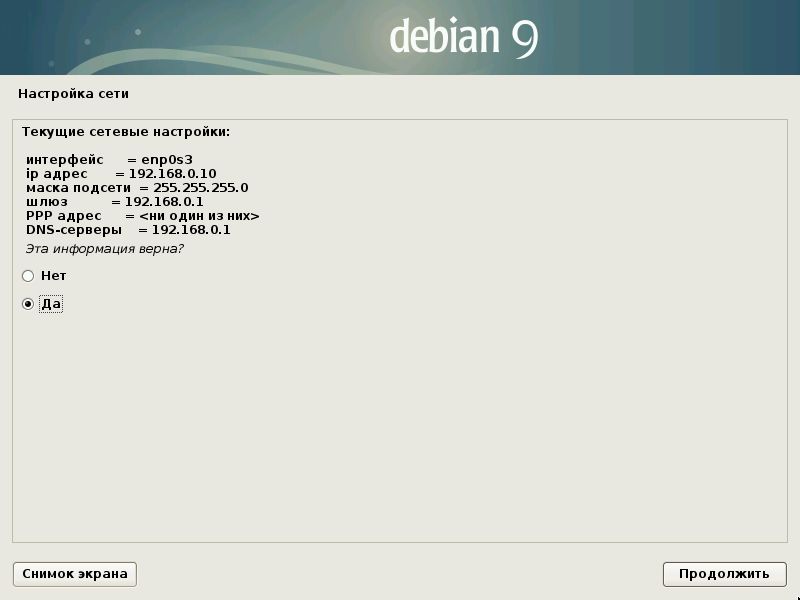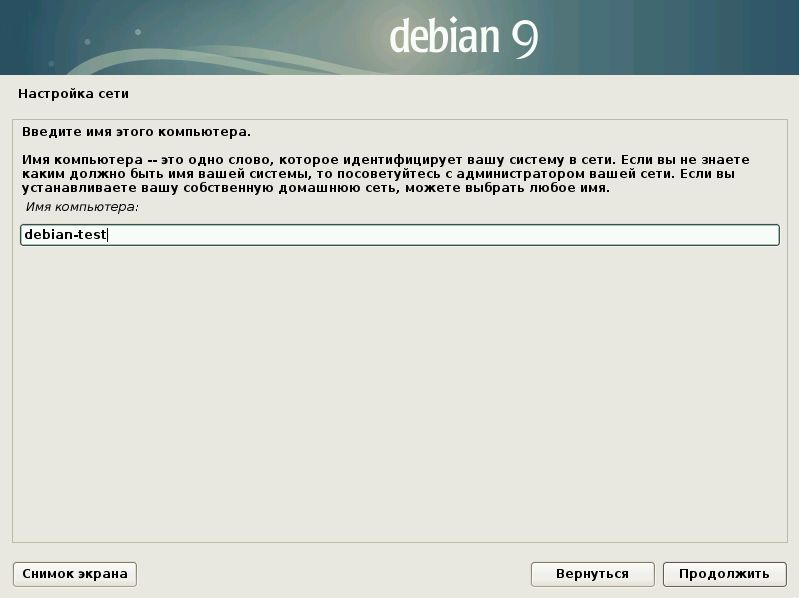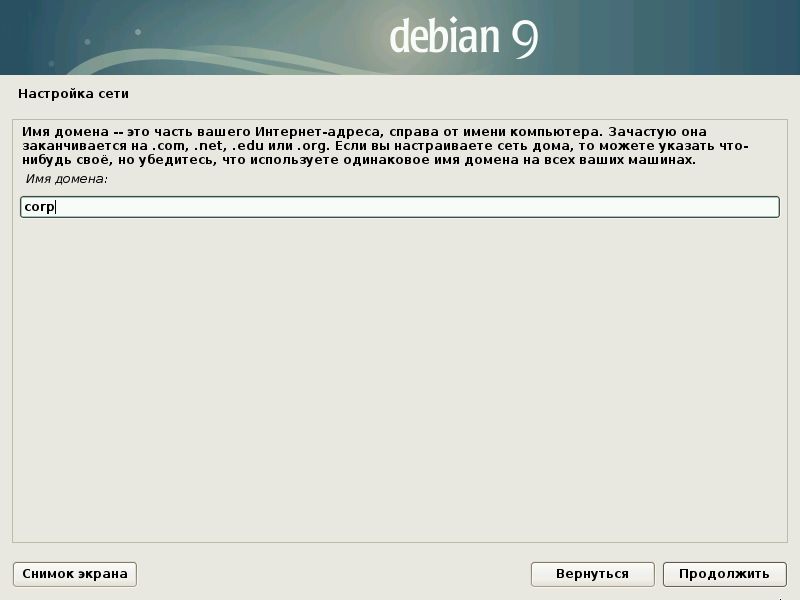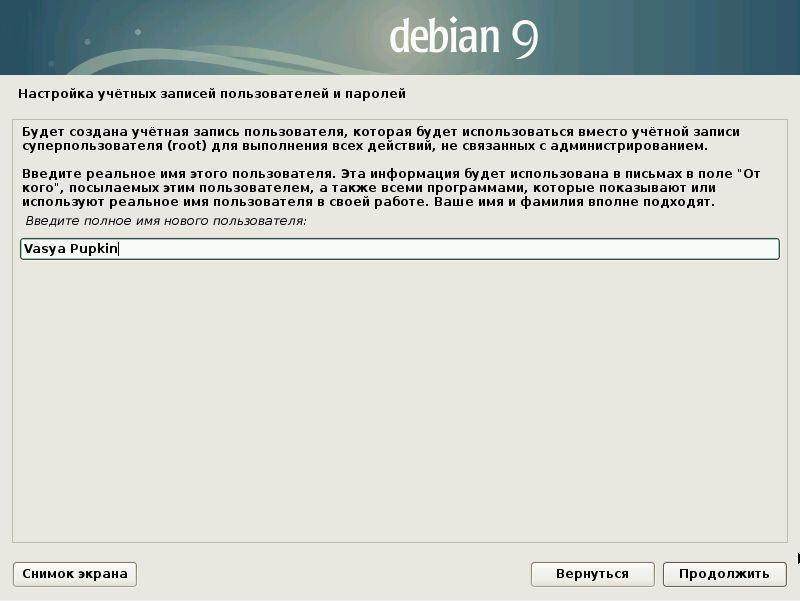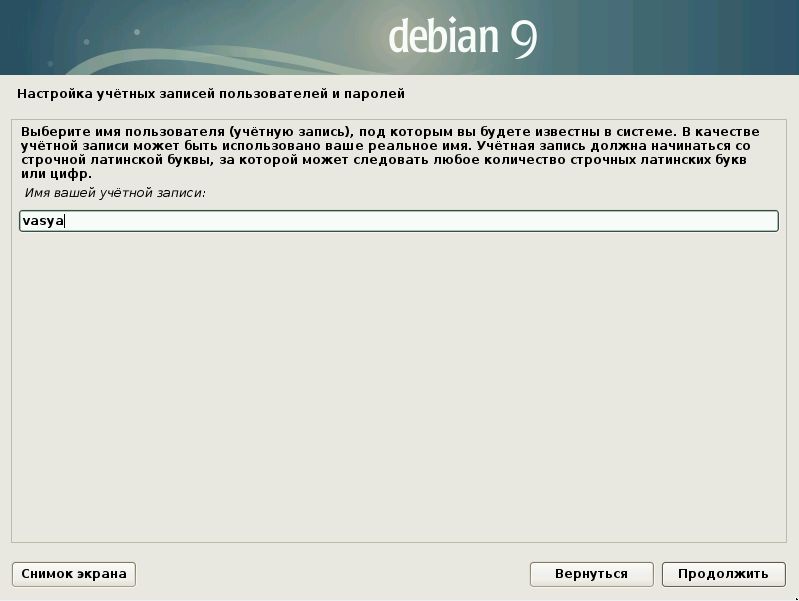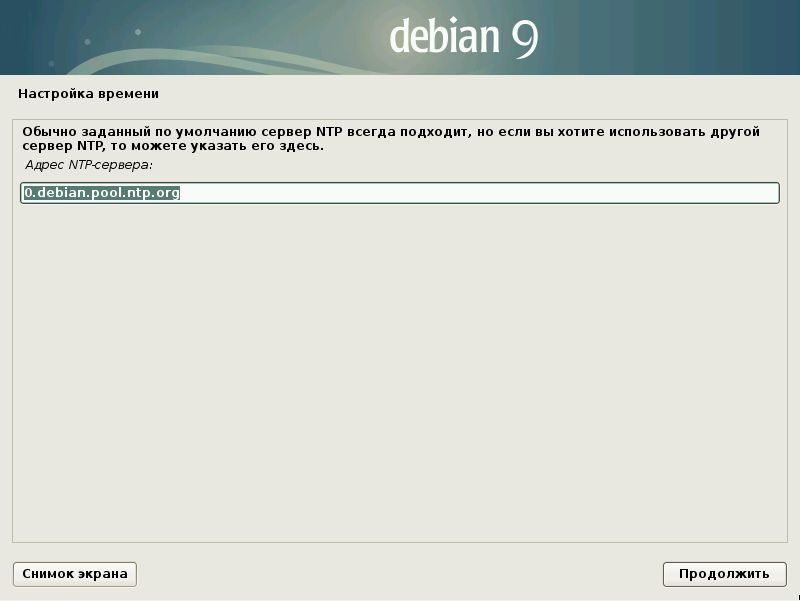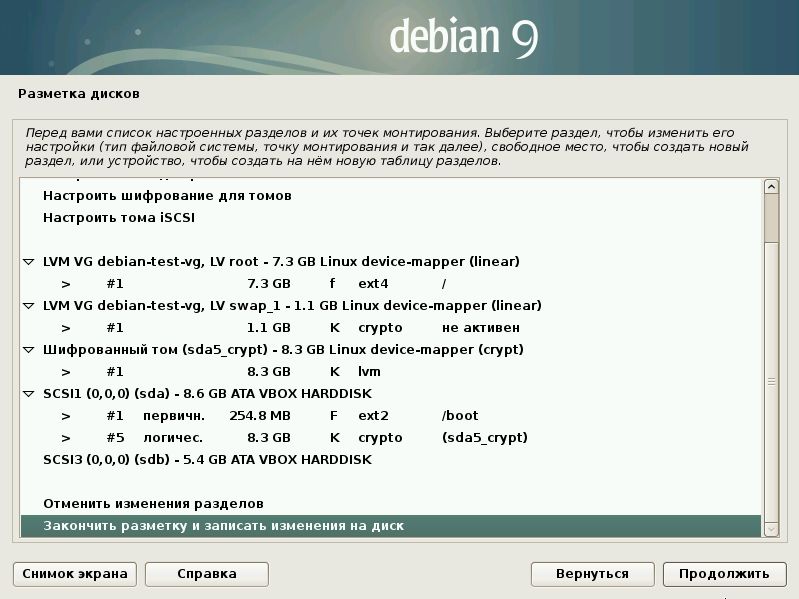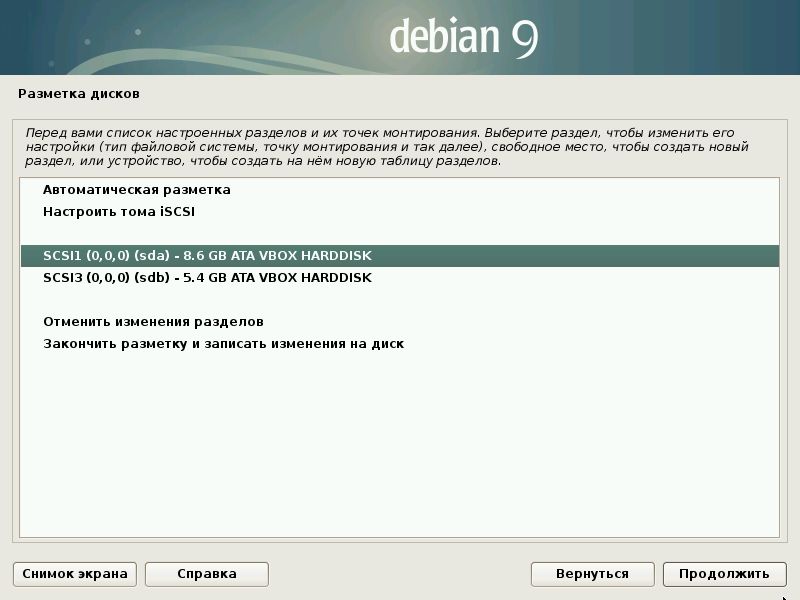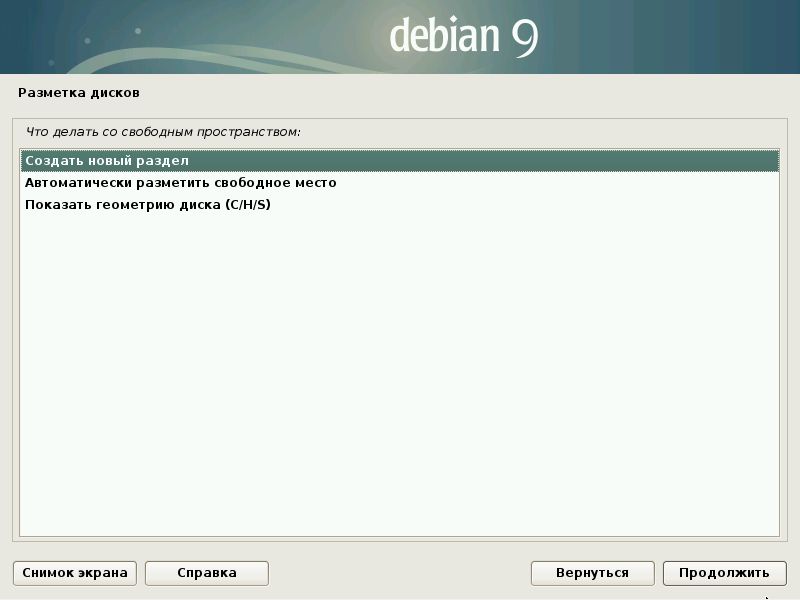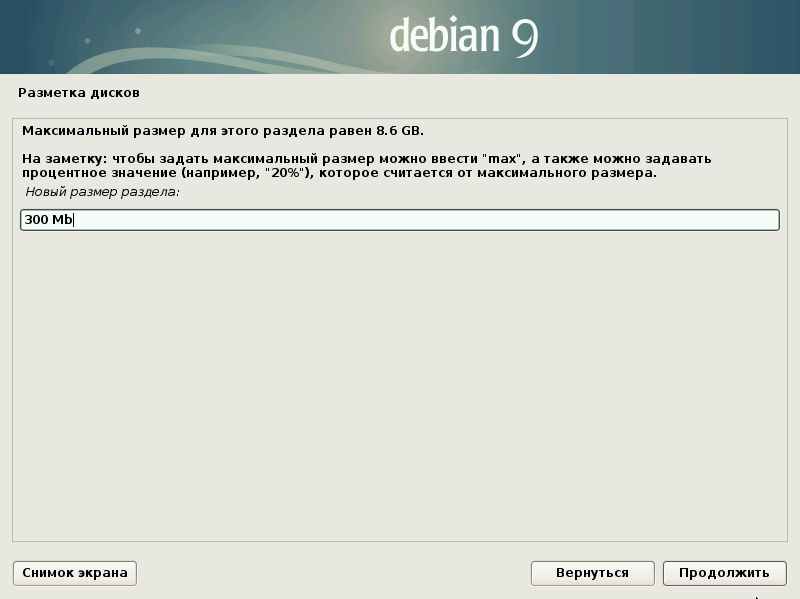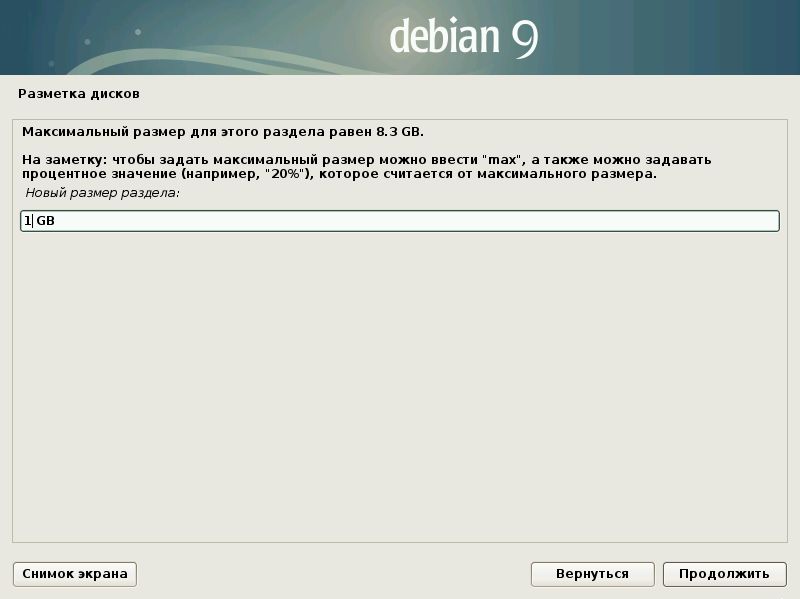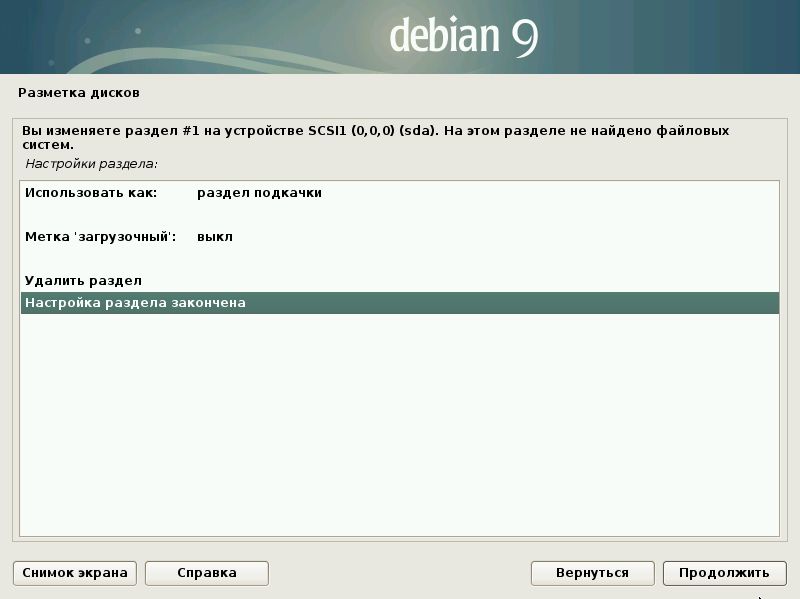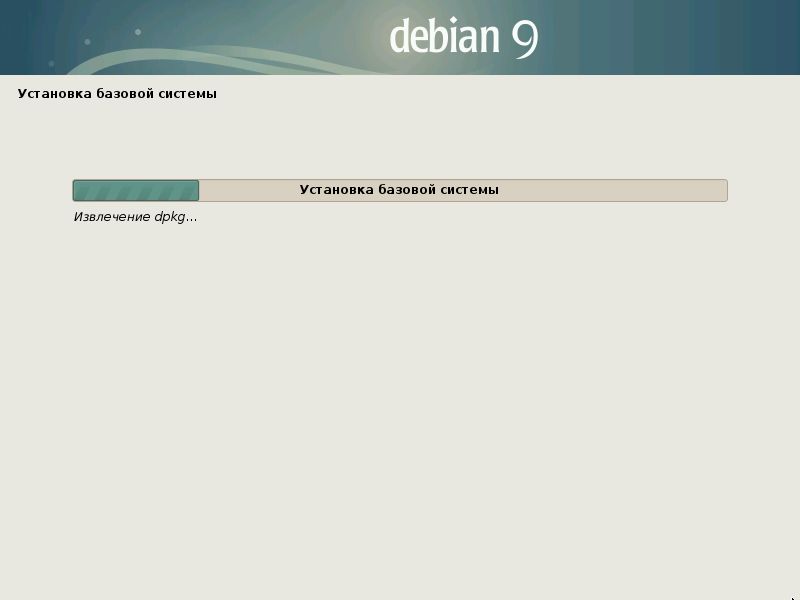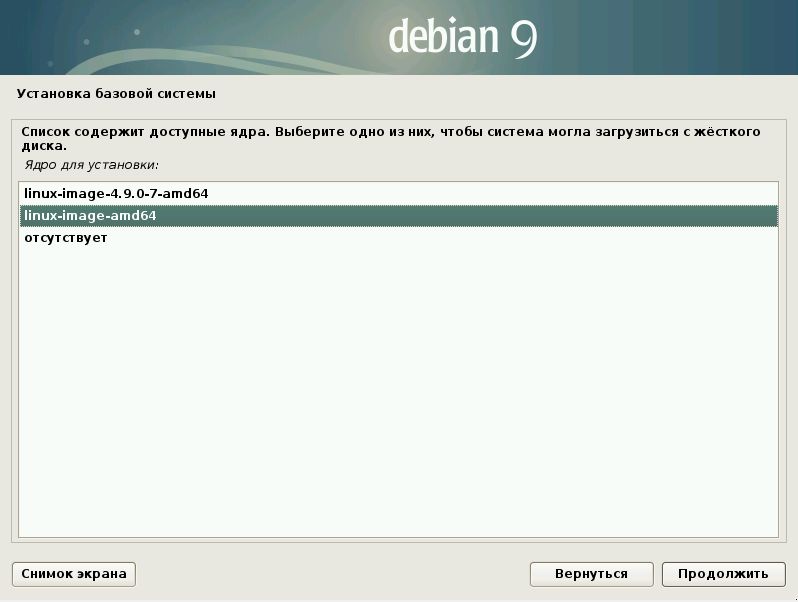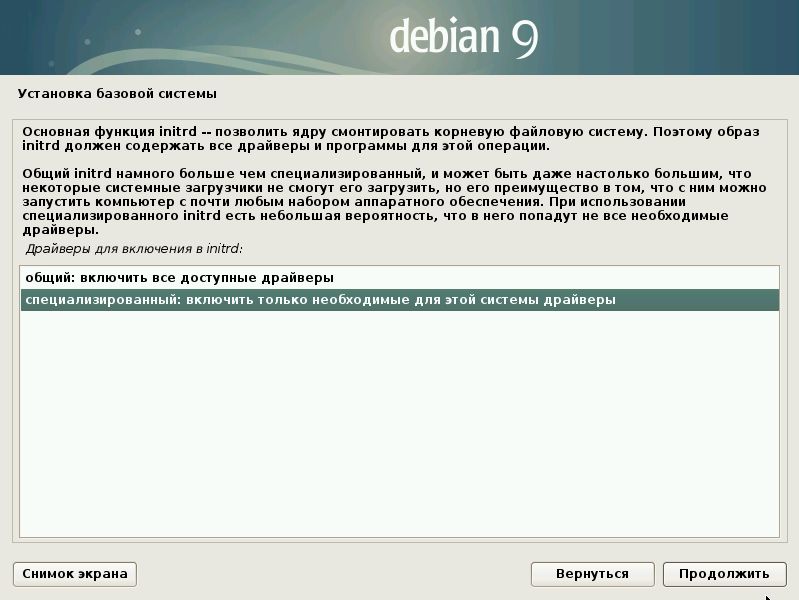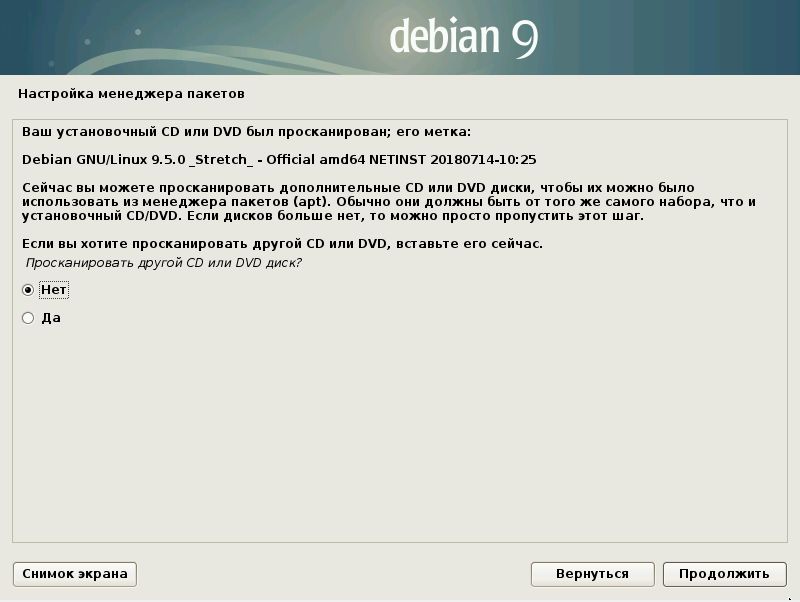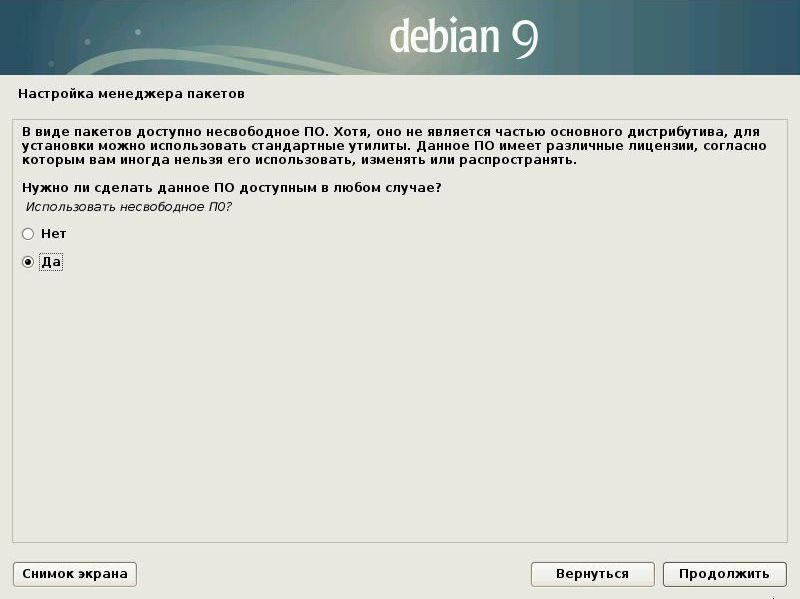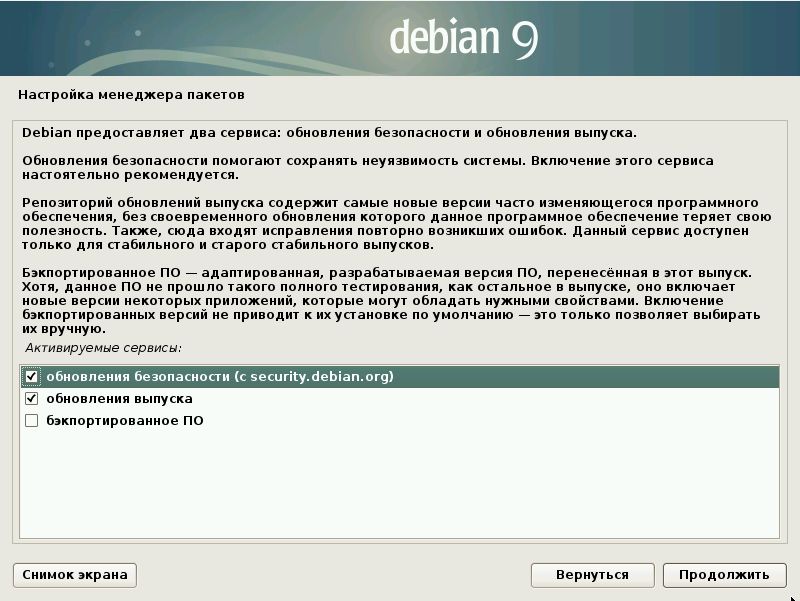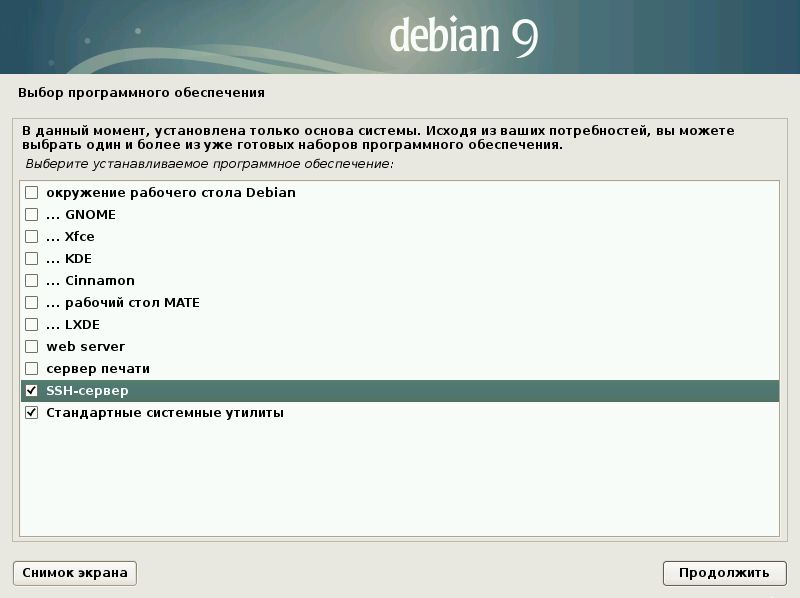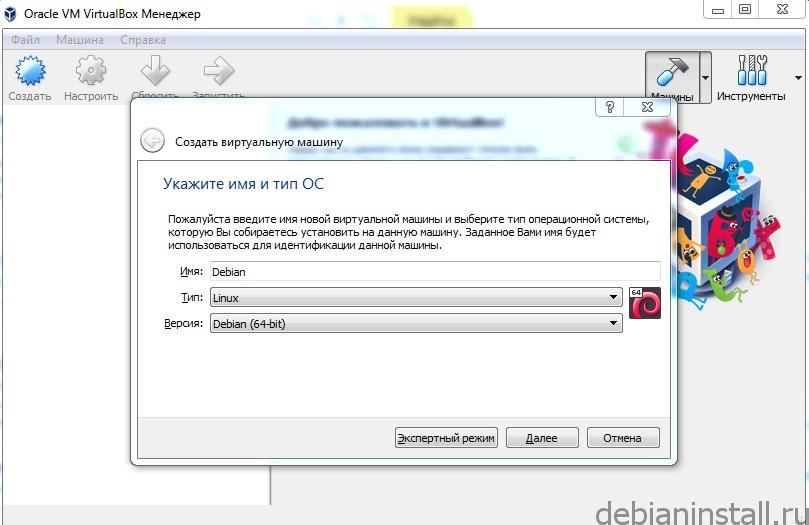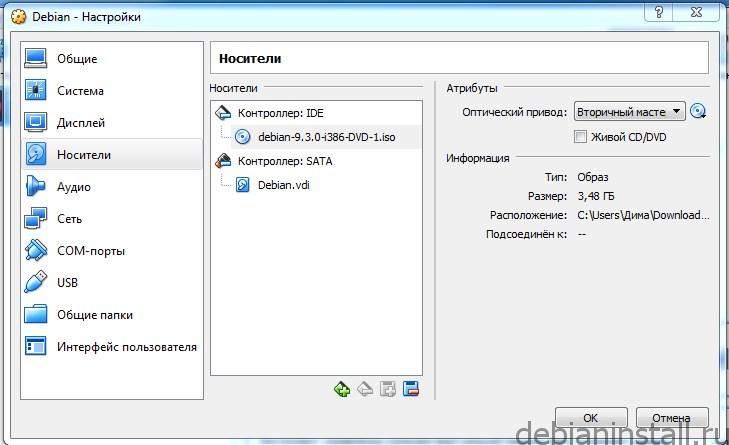Как установить debian server
Установка Linux Debian на сервер
В рамках данного руководства будем инсталлировать систему на виртуальную машину. В самом начале нам доступно несколько режимов установки:
Переходим в Advanced options и видим следующие пункты меню.
Выбираем режим экспертной установки (Graphical expert install). Попадаем в главное меню установки Debian.
Пока это не все доступные пункты меню, по мере продвижения, список доступных опций будет увеличен.
На экране Choose language выбираем язык, на котором хотим что бы отображался процесс установки, данный выбор повлияет так же на язык который будет по умолчанию в системе.
Затем зададим местонахождение, региональные настройки (локалей). Дополнительные локали если требуется.
Далее настроем клавиатуру, раскладку и зададим комбинацию клавиш для переключения между раскладками.
Далее переходим к пункту: Поиск и монтирование CD-ROM.
Если установка производится с usb носителя как в нашем случае, то программа установки предложит установить модуль usb-storage. Соглашаемся и ждем продолжить.
В случае успеха программа установки сообщит нам от том что компакт-диск Debian GNU/Linux успешно определен. Жмем продолжить.
Затем переходим к пункту меню: Загрузка компонентов программы установки с компакт-диска. Отмечаем необходимые компоненты если требуется. Выбор некоторых пунктов приведет к появлению дополнительных более сложных параметров установки, таких например как: настройка и установка PPPoE соединения, продолжение установки через SSH, установка с малым объемом оперативной памяти, установка шифрования, поддержка файловой системы ntfs и др. Поскольку данный набор компонентов затрагивает только процесс установки, то не вижу смысла здесь что либо выбирать.
Жмем продолжить и переходим к следующим пунктам меню: определению сетевой карты и настройке сети. Сетевая карточка определяется быстро, а в меню «Настройка сети» необходимо выбрать либо автоматическая установка, при наличии DHCP-сервера в сети, либо задать параметры вручную.
Для наглядности настроим сеть вручную. Поэтому отмечаем «Нет» и жмем «Продолжить» 🙂
Задаем IP-адрес с маской подсети, шлюз и dns. В итоге должны получить следующую картинку.
Если информация верна, жмем Продолжить. Позже, можно будет поменять эти параметры отредактировав файл /etc/network/interfaces. На следующем экране, задаем время ожидания в секундах, жмем «Продолжить». Затем, зададим имя нашей машине и домен.
Если в будущем планируется разворачивать на данной машине почтовый сервер, то правильнее будет указать доменное имя, которое соответствует реально существующей записи на DNS-сервере, в формате: company.com. Позже сетевое имя машины и домен можно будет поменять в файлах: /etc/hostname и /etc/hosts. Жмем «Продолжить» и переходим к следующему пункту «Настройка учетных записей пользователей и паролей».
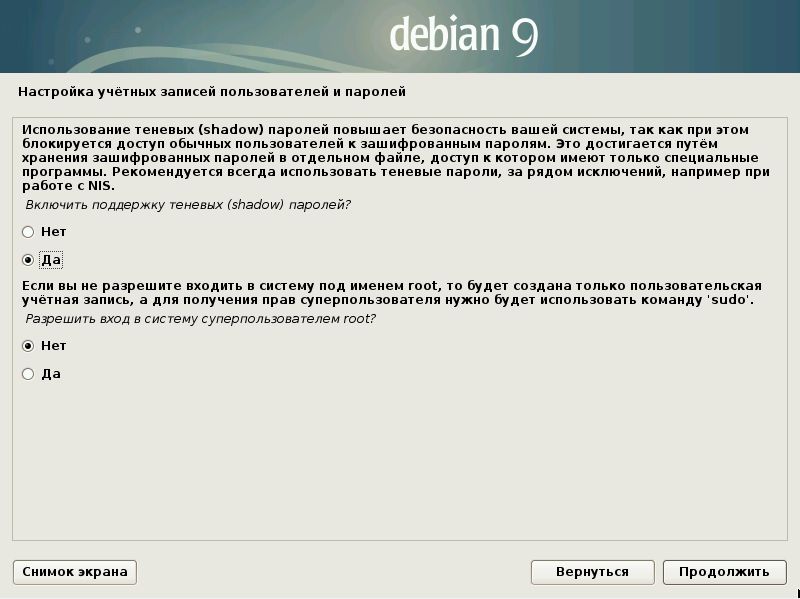
Затем задаем «хороший» пароль для нашей «не административной» учетной записи, жмем «Продолжить».
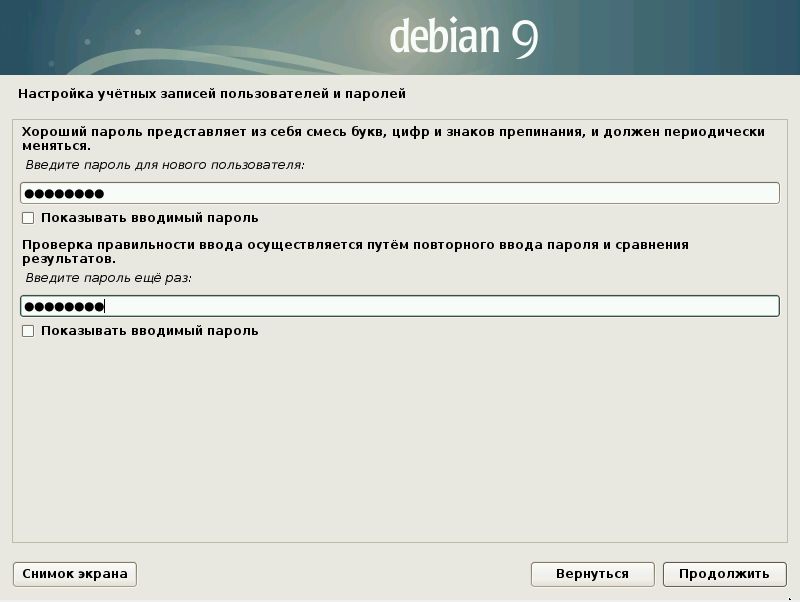
Далее настроим время, согласимся с настройкой протокола ntp и сервером ntp по умолчанию.
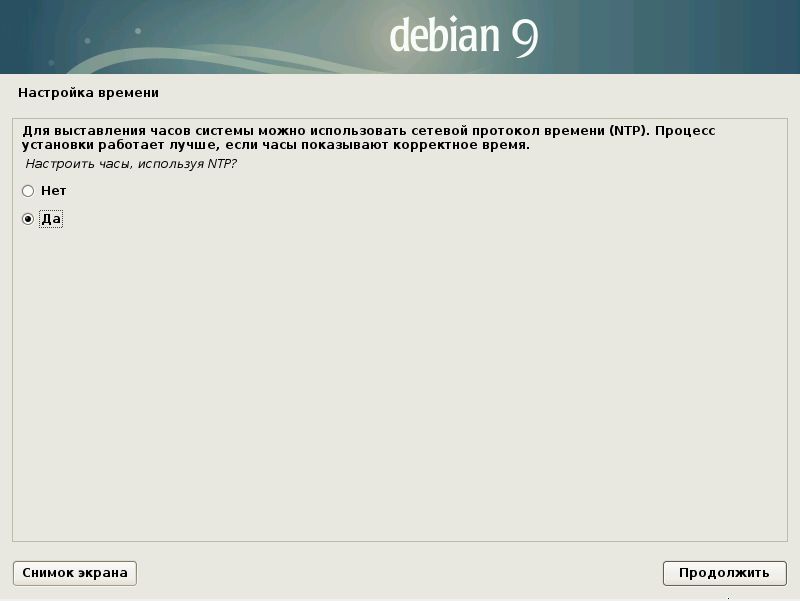
Дожидаемся завершения настройки ntp, переходим к выбору часового пояса.
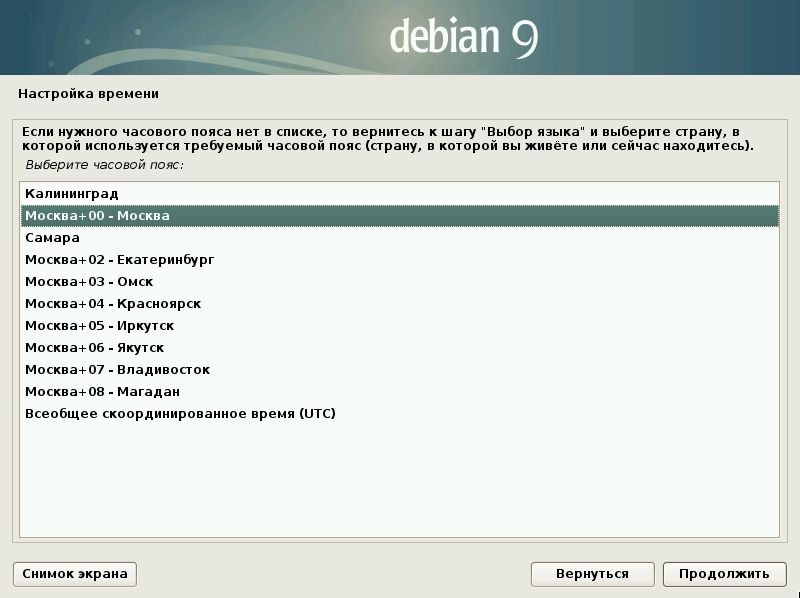
Позже часовой пояс можно будет поменять при помощи команды:
Далее переходим к разделу определения дисков, который занимает считанные секунды. Затем подробно рассмотрим процесс по разметке и созданию разделов.
Доступны следующие варианты для выбора:
Жмем Продолжить. Соглашаемся с выбором по созданию пустой таблицы разделов. Говорим Да.
Далее, выберем типа таблицы разделов. По умолчанию: msdos и это правильно.
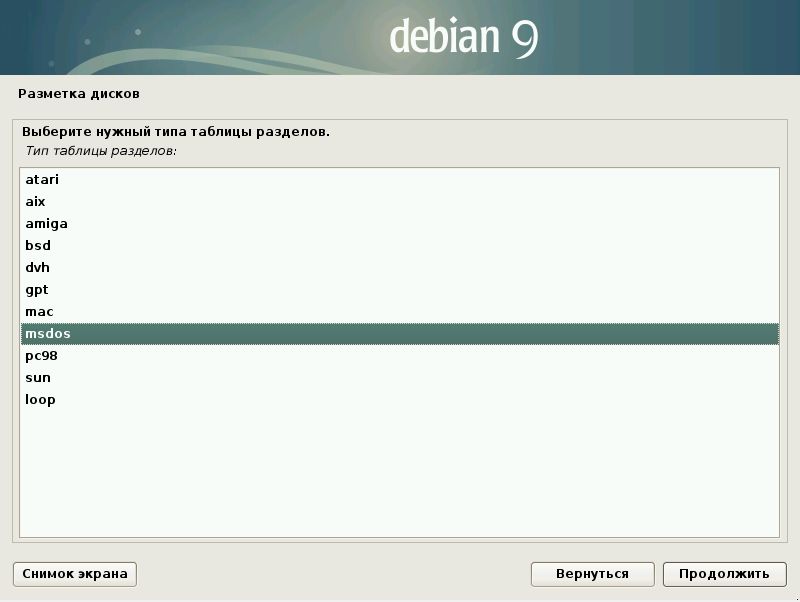
Жмем продолжить. Теперь видим что у нашего первого диска появилась не размеченная свободная область. Отмечаем ее для редактирования и жмем «Продолжить».
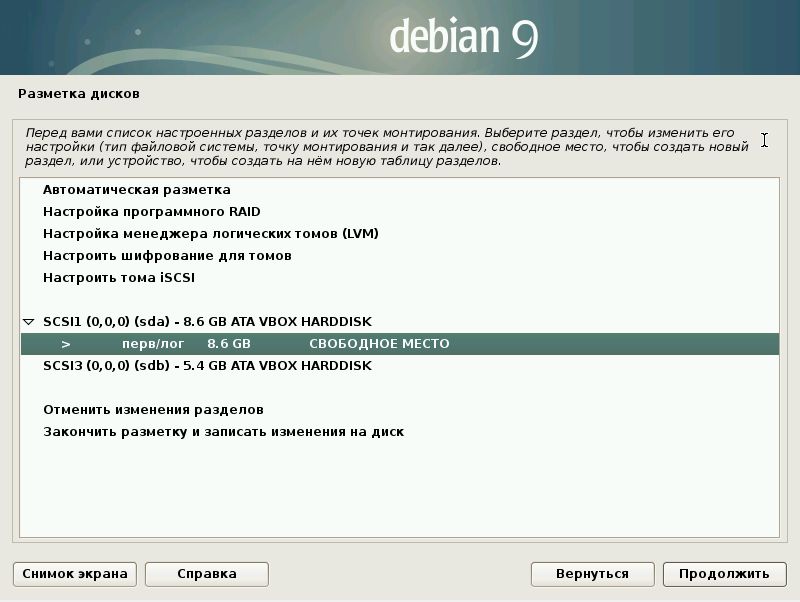
Здесь нам сразу же предлагают создать новый раздел. Соглашаемся.
Выделим по данный раздел 300мб, файловая система пусть будет ext4. Тип раздела «Первичный», в начале диска.
Точку монтирования зададим как /boot, и пометим раздел загрузочным. Остальные параметры оставляем как есть. Отмечаем пункт «Настройка раздела закончена». Жмем Продолжить.
Переходим к экрану разметки дисков и снова отмечаем свободное пространство на диске, жмем «Продолжить».
Далее выбираем тип нового раздела «Первичный», местоположение «Начало». Затем в первой строке «Использовать как. «, выбираем «раздел подкачки», метка ‘загрузочный’ в состоянии «выкл». Выбираем «Настройка раздела закончена» и жмем «Продолжить».
В итоге должны получить следующую картинку.
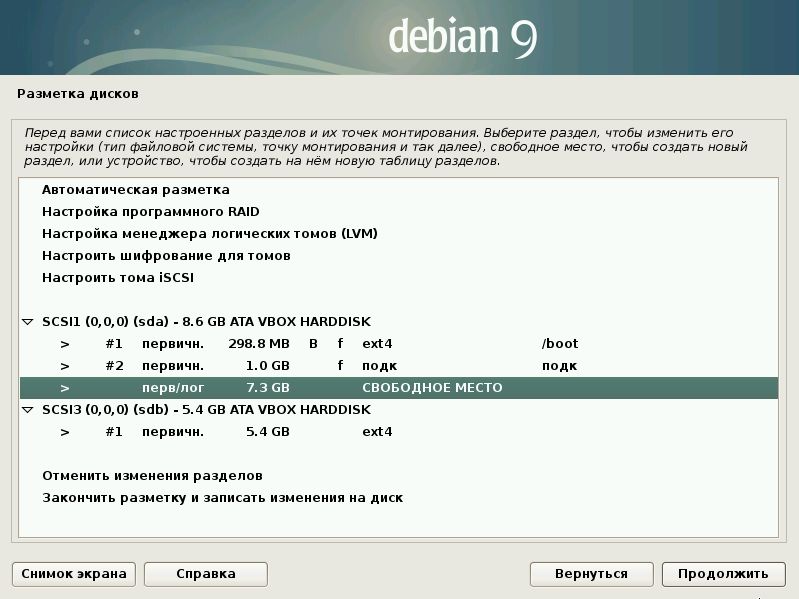
Теперь снова отмечаем не размеченную область, где у нас свободное место и жмем «Продолжить». Так же создаем новый раздел и выделяем под него оставшееся пространство, тип раздела первичный. В итоге настроим наш основной раздел следующим образом:

Выбираем, настройка раздела закончена и жмем «Продолжить». Теперь переходим к следующему диску, жмем «Продолжить».
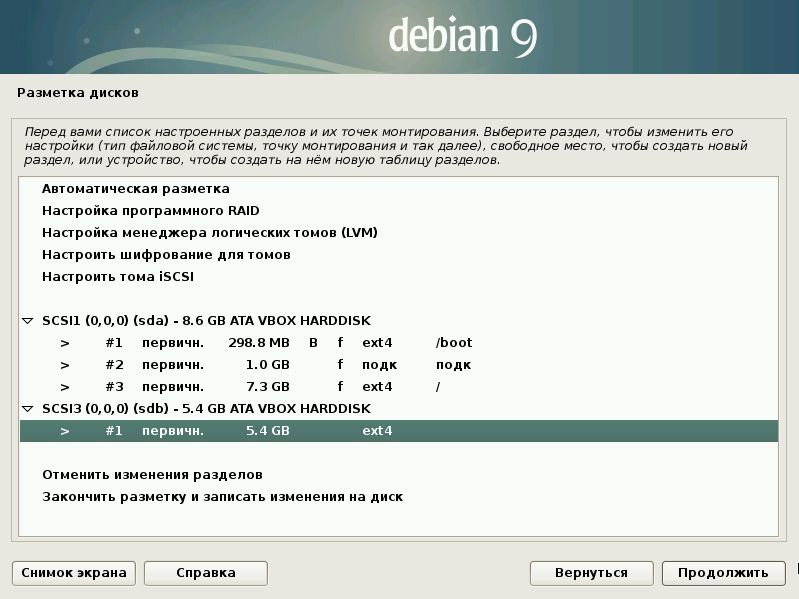
Аналогичным образом настроим второй диск. Создаем новую таблицу разделов, тип раздела: msdos. Затем новый раздел, используя все пространство диска, тип раздела: первичный. В итоге настроим наш второй диск следующим образом:
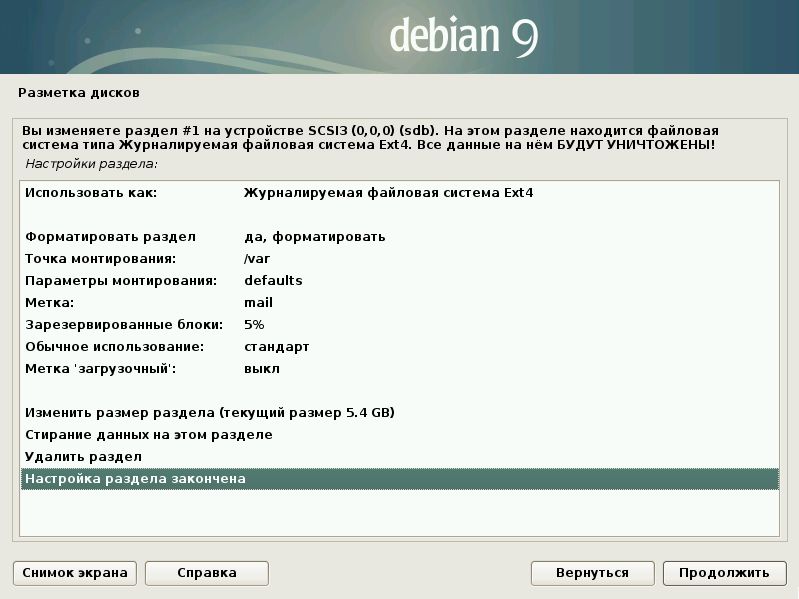
Жмем ‘Продолжить». Затем в главном меню, выбираем «Закончить разметку и записать изменения на диск» и завершаем настройку по разметке дисков очередным «Продолжить».
Соглашаемся записать изменения на диск. Дожидаемся форматирования, переходим к установке базовой системы. На данном этапе происходит распаковка и настройка всех основных файлов системы.
На завершающем этапе, система предложит нам выбрать одно из ядер. Выберем то что предлагается по умолчанию, если вдруг что то пойдет не так, всегда можно повторить процесс установки и выбрать другое ядро.
Далее переходим к настройке менеджера пакетов. На предложение просканировать другой CD\DVD-диск выберем «Нет» и жмем «Продолжить».

На следующем экране укажем адрес прокси сервера если нужно. На вопрос использовать несвободное ПО или нет в составе дистрибутива, отвечаем утвердительно, хотя это вопрос индивидуальных предпочтений и решать вам.
Затем, на предложение включить репозитории исходных пакетов APT выбираем ДА. Дожидаемся процесса установки. Далее, соглашаемся активировать сервисы для получения обновлений безопасности (с security.debian.org) и обновлений выпуска. Жмем «Продолжить».
Переходим к пункту меню: «Выбор и установка программного обеспечения». В процессе настройки возможно, будет предложено выбрать дополнительное или специализированное ПО, в зависимости от аппаратной начинки вашего ПК. Участвовать или нет в опросе популярности пакетов решать вам. Я выбираю «Нет.» На этапе выбора программного обеспечения, отмечаем галочками: стандартные системные утилиты и если нужно SSH-сервер. Жмем «Продолжить».
В стандартные системные утилиты, входят примерно следующие пакеты:
Далее, в качестве системного загрузчика выбираем GRUB т.к. LILO является более устаревшим и значительно менее функциональным. Соглашаемся с установкой GRUB в главную загрузочную запись.
Укажем диск для установки Grub’а, это будет первый диск в системе, или /dev/sda.
Настройка сервера на Debian 9
Установка debian на живой сервер или на виртуалку Virtual Box, настройка сети
Начнём с VirtualBox. Установка виртуальной машины стандартная, о ней уже рассказывалось в статье Установка Debian 9.3 — пошаговая инструкция
При установке имеется небольшая разница относительно того, какая операционная система установлена — Windows или unix системы.
Итак, создаем виртуальный сервер, на живом установка будет аналогичная, только в некоторых случаях бывает дольше.
Указываем имя Debian сервер, virtualbox сам выбирает операционную систему Linux Debian (он по названию определит).
Заходим в настройки и загружаем образ предварительно скачанные с сайта — www.debian.org/distrb/
Скачивать нужно дистрибутив net Install, что означает установка по сети, дистрибутив весит около 250 МБ, он достаточно быстро скачивается. Пакеты и программное обеспечение будет доустанавливаться по сети. Т.е. если у вас нет интернета, дистрибутив net Install вам не подойдёт, и нужно скачивать полную версию.
Заходим в настройке, выбираем накопители, и в контроллере IDE 10 монтируется образ ISO. Далее стартуем сервер. В открывшемся меня нажимаем Install. Подробная установка Debian рассмотрена здесь. После завершения установки перезагружаем сервер.
Установка SSH
SSH (от англ. Secure Shell «безопасная оболочка») представляет собой сетевой протокол для соединения по сети Internet, который позволяет выполнять удалённое управление системой. Имеется бесплатная модификация SSH, которая именуется OpenSSH и включена в пакет ssh Debian.
Подключиться к серверу через ssh (с компьютера под управлением unix подобной операционной системы)
Знакомство с командной строкой и протоколом ssh, sftp, настройка доступов по ключам (вместо паролей), root доступ
Базовые утилиты: su ls pwd cp scp locate updatedb which
Команда cd означает change directory (сменить директорию)
su – Superuser (суперпользователь).
Если мы находимся под логином текущего пользователя, то прописав su + имя пользователя, можно зайти в систему с правами root. Root имеет доступ ко всем папкам, может запускать и удалять всё что угодно, поэтому от имени суперпользователя необходимо работать внимательно и осторожно.
ls – показывает содержимое папки.
Указанные команды необходимо хорошо знать или иметь шпаргалку по ним, потому что без них вы ничего не сможете сделать.
Сочетание клавиш
Ctrl+c отменяет запущенный процесс
Настройка сети
Для того, чтобы наш сервер стал доступен из нашей операционной системы, например, для того, чтобы из Windows зайти на свой сервер, через пути или просто пинговать его, или просто зайти в браузер. Выключаем сервер правильным способом (команда halt). Включаем питание в виртуально машине, идем в настройки – сеть — включаем режим моста, выбираем подключение.
Сейчас IP адрес у сервера будет такой же, как и у компьютера.
Вводим ip a — посмотреть все интерфейсы и их IP адреса.
Таким образом можно сделать пинг со своего компьютера. Теперь можно заходить на сервер с компьютера. Система запросит подтверждение на добавление публичного ключа сервера в систему. Теперь консоль от virtualbox уже не нужна и ее можно просто свернуть, теперь можно заходить в систему через ssh клиент, как будто бы выполняется заход на сервер удаленно.
Потребуется отредактировать следующий файл:
Пример config для ручной настройки IP:
iface lo inet loopback
# The primary network interface
iface eth0 inet static
# dns-* options are implemented by the resolvconf package, if installed
Публичные ключи
Для начала нам нужно сгенерировать ключ уже на нашем же сервере с помощью утилиты ssh-keygen. Ключи нужны чтобы каждый раз не вводить пароль.
На сервер нужно загрузить публичный ключ (приватный ключ хранится только у нас на компьютере).
Если ключ, который вы желаете использовать, уже имеется перейдите к разделу «Копирование публичного ключа».
Для создания пары (pair) ключей, пропишите команду в терминале вашего компьютера:
Ключ будет сгенерирован в текущем каталоге пользователя в папке …/.ssh/id_rsa.
Этот файл необходимо держать у себя на компьютере.
Чтобы зайти на аккаунт под публичным ключом нужно создать файл .ssh/authorized_keys
Необходимо скопировать публичную часть ключа в этот файл. После создания пары SSH-ключей, пропишите команду в терминале на локальной машине для вывода публичного ключа:
Закрываем файл сочетанием клавиш ctrl+x. Сохраняем – y.
Теперь попробуем зайти на сервер:
Теперь мы на сервер можем сколько угодно раз заходить без всяких паролей.
Псевдонимы в Unix ssh/config
Это относится опять же к операционным системам на базе unix. К Windows это никакого отношения не имеет. Но если вы будете с одного Debian сервера заходить на другой Debian сервер, тогда это вам пригодится или если ваш домашний компьютер будет Debian и вы будете администрировать удаленный компьютер Debian, то вам это в принципе поможет.
В папке ssh создается файл config, в нем прописывается хост, придумывается псевдоним. Теперь можно сразу заходить с помощью псевдонима под логином и паролем.
Знакомство с менеджером пакетов apt и принципом установки приложений
Это файлы, подобные MSI файлам в Windows. То есть это набор файлов и мета-данных для установки того или иного определённого приложения. Там хранится скомпилированный бинарник уже сразу под вашу операционную систему. Например, если установлена 64 битная Debian версия 9.3, то значит в этом в пакете будет именно этот бинарный файл для установленной системы.
Вся установка deb пакетов означает скопировать бинарник в одну папку, config в другую папку, ну и попросить какие-то зависимости, без которых эта программа не запустится.
В Debian по умолчанию установлена системная программа dpkg, которая при установке системы ставит приложения. Существует принципиальное отличие dpkg и apt.
Утилита dpkg просто устанавливает бинарники, и предупреждает о зависимостях, которые нужны для этой программы, при этом она эти зависимости устанавливать не будет.
Утилита apt автоматически всё продумывает, необходимые зависимости она установит.
apt-get – это менеджер пакетов, который устанавливает deb пакеты и автоматически устанавливает все нужные зависимости. То есть если нужен, к примеру, PHP с поддержкой xml или ещё с чем-то, то apt-get автоматически устанавливает целый комплект нужных программ (это своего рода как AppStore для для iOS).
Установка утилит mc
Попробуем установить полезную утилиту mc, она часто используется для работы сервера. Она представляет собой популярный 2х-панельный файловый менеджер Midnight Commander.
Установка mc на сервер:
Добавляем пользователя в группу root
Выполнение команд от суперпользователя:
Установка и настройка окружения nginx, php-fpm, mysql;
Устанавливаем nginx php5 и mysql-server:
sudo apt-get install php5-fpm php5-mysql
Настройка nginx
sudo cp /etc/nginx/sites-available/default
Подготовка свежеустановленной системы Debian к использованию
Этот раздел поможет наглядно подготовить чистую систему Debian к полноценному использованию в качестве того, что вы выберите сами. Нижеуказанные настройки рекомендую выполнять в пошаговом режиме. Каждый блок проверен, теория, практика и описания подаются кратко, без излишеств. Если мало, подробности ищите в Google.
Настоятельно рекомендую использовать только чистый Debian, т.е. без «заранее подобранных наборов ПО».
Разработка страницы завершена, новые рецепты добавляются по мере их изучения и отладки
Если есть что добавить, то смело дополняйте разделы новой информацией. Наши опечатки и ошибки в статье также правте смело, не нужно сообщать об этом на почту, просьба соблюдать стилевое оформление этой страницы и использовать разделители разделов (серые линии различной толщины).
Система
Политика установки ПО
В большинстве последующих разделов с его помощью будет проводиться установка различных программ, из-за чего требуется заранее определить политику получения, установки и обновления программ в вашей системе.
Запускем программу и настраиваем её параметры.
Дата и время
Настройка
С консоли время в системе можно установить так:
Где MM — месяц, DD — день месяца, hh — часы, mm — минуты, CCYY — 4 цифры года, ss — секунды.
Синхронизация локально
Если вам не нужно раздавать время на другие машины, можете довольствоваться пакетом ntpdate, который не запускает свой демон при старте системы.
Синхронизация для клиентов в сети
По-умолчанию все настройки рабочие. Время забирается с сервера ntp.pool.org, служба автоматически синхронизирует время сразу после запуска. Настройки службы находятся в файле /etc/ntp.conf. Для включения возможности приёма запросов от клиентов в локальной сети на обновление времени нужно добавить строку
Пример для сети 192.168.0.xx
Перезапускаем службу для применения новых настроек
Далее можно прописывать IP адрес компьютера в качестве источника синхронизации.
Автоматическое обновление
Правим общие настройки обновления:
Правим настройки периодичности обновления
Указываем время выполнения обновления. Например каждый день в 6:25 утра:
Пользователи и группы
Добавляем пользователя в группу sudo
Для применения настроек пока приходится перезагружать систему
Вход в систему
Автологин в консоли с mingetty
Далее меняем строку настроек в консоли по-умолчанию, вместо root можно указать другой логин.
Автологин в консоли с стандартным agetty
Стандартный менеджер входа agetty (util-linux) начиная с v.2.20 содержит функциональность mingetty
Далее настраиваем вход, вместо root пишем нужный логин
Локализация
Глобальные параметры локализации системы
Кроме LC_ALL все параметры должны быть ru_RU.UTF-8.
Если это не так, тогда запускаем настройку
Если системная локаль не применяется к пользователю, то стоит посмотреть файл настроек интерпретатора командной строки (bash, dash, ash) в домашнем каталоге пользователя.
Кириллица в консоли
Настраиваем кириллицу в консоли
Настраиваем все параметры пакета:
Удаление неиспользуемых файлов локализации
Удаление происходит при запуске утилиты:
Если вдруг понадобились удаленные языковые файлы, вернуть их можно так:
Загрузчик
GRUB2
Управление запуском служб
Помимо настройки автозапуска, утилита позволяет в реальном времени запускать и останавливать имеющиеся в системе службы.
Сглаживание шрифтов
Аппаратное обеспечение
Интернет и сети
Сетевые настройки
Базовая настройка
Этот метод настройки является самым гибким и функциональным, но требует ручной правки конфигурационных файлов.
Если Debian устанавливался по сети, то настройки будут перенесены из установщика в установленную систему, т.е. ничего настраивать уже не нужно.
Ищем нашу сетевую карту в списке:
Для более детальной информации о сетевых картах можно воспользоваться специальными программами
Открываем файл конфигурации сети:
Если настройки статические, тогда, к примеру, заполняем так:
Если настройки сети раздаются через DHCP, тогда, к примеру, заполняем по-другому:
Если необходимо использовать одновременно несколько IP адресов на одной сетевой карте, тогда, к примеру, добавляем строки:
Для настройки DNS нужно редактировать файл /etc/resolv.conf
Статичный DNS, например:
Динамический DNS по DHCP вносится в /etc/resolv.conf автоматически.
Настройка в консольном интерфейсе wicd-curses
После первого запуска wicd автоматические переключает все настройки сети на DHCP.
Для управления службой в консоли необходим curses клиент wicd-curses.
Для применения настроек необходимо нажать «Shift+C»
Firewall (брандмауэр, межсетевой экран и т.п.)
Общие сведения
Apf-firewall
Простой аскетичный аpf-firewall для быстрой защиты сервера без самописных скриптов.
Правим файл конфигурации
Vuurmuur
Аналогов даже близких по функциональности найдено не было. В итоге получаем что vuurmuur это единственный в современном linux интерактивный firewall менеджер c curses интерфейсом. Подобная функциональность оправдывает все усилия по его установке.
Пакеты установки можно взять с сайта разработчика и из репозиториев Ubuntu.
К сожалению оба варианта содержат в себе весьма досадные проблемы:
Основой будет пакет из Ubuntu, пару органов получим из пакета офф.сайта. Такой вот франкенштейн.
Установка
Устанавливаем утилиту просмотра сетевых соединений conntrack
Качаем 3 пакета из официальных репозиториев Ubuntu (пример для amd64)
Далее донором будет вполне подходящий i386 пакет из официального сайта.
Выкапываем тело из официального могильника
Пересаживаем органы из одного тела в другое
Рисуем магическое заклинание
Установка завершена. 8)
Настройка rsyslog
Если оставить настройки rsyslog неизмеными, то messages лог будет забит сообщениями ядра о траффике. Перекинем этот поток в отдельный файл
Настройка
2. Настраиваем interfaces, т.е. указываем с какими сетевыми картами будем работать.
3. Смотрим Services, если нет нужных добавляем свои (версия от Ubuntu не содержит служб вообще, но позволяет добавлять новые). Я добавил входящий порт для Web морды SWAT.
4. Настраиваем Zones, т.е. делим и\или объединяем наши сети в «зонах» на «свои» и «чужие». Каждая «зона» может содержать несколько сетей, хостов (т.е. компьютеров в сети) и групп хостов. Я создал две.
5. В каждую из «зон» я добавил по одной соответствующей ей сети: интернет
6. В «домашнюю зону» я добавил хост, т.к. для него будут отдельные правила доступа.
7. Настраиваем «rules», т.е. правила доступа в сети. Ниже переброс портов на комп локальной сети временно отключен.
Настройки применяем в главном меню нажав F11.
Подсчёт трафика
В текущей стабильной версии подсчет трафика невозможен из-за бага
Решение проблем.
Диагностика DNS
Пример использования: получаем IP адрес сервера lenta.ru. Если dns не работает, либо настроен неправильно, тогда получить такую информацию не удастся
Или более мощный варинант
Нагрузка на сеть
Анонимный доступ в интернет
Динамическая регистрация в DNS
Регистрируемся на сайте dyndns.org и в итоге бесплатно получаем username, пароль и доменное имя. Я выбрал себе ххххх.dyndns.org
При установке скармливаем конфигуратору имя, пароль и домен. Для проверки работы этой службы можно использовать сайт http://ping.eu
Теперь служба будет автоматически обновлять Ваш IP в DNS сервере при его изменении.
Удаленный доступ к консоли
Этот метапакет содержит программу клиента ssh и службу sshd, обрабатывающую входящие ssh подключения к вашему компьютеру.
Авторизация по ключам
Генерация ключей
Вариaнт 1 (подходит для putty и native ssh клиентов Linux)
Выбираем пользователя на сервере под которым будем логиниться в ssh. Например это будет «user». Входим с его правами в консоль. Далее генерируем ключи, при желании указываем пароль на создаваемый ключ.
В итоге получаем в «/user/.ssh/» два файла «newserver.key» и «newserver.key.pub»
Вариaнт 2 (для всех + проприетарный Bitvise Tunnelier)
К сожалению, я не нашёл способа сконвертировать OpenSSH ключи в понятный Tunnelier-у формат. Поэтому действовать будем от обратного.
Для использования в других ssh клиентах аналогично экспортируем и закрытый ключ. В итоге получаем в «/user/.ssh/» два файла «newserver.key» и «newserver.key.pub»
Настройка сервера
Перемещаем открытый ключ в список разрешённых ключей Например так
Правим конфигурацию сервера
Проверяем права доступа, должно быть так
Если права доступа отличаются, то выставляем правильные:
При появлении проблем доступа смотрим лог
Настройка клиента
Выбираем пользователя на клиенте под которым будем логиниться в ssh. Например это будет «user». Логинимся по юзером. Любым удобным способом копируем сгенерированный ранее файл newserver.key в папку /home/user/.ssh. Если хочется, чтобы ssh клиент подхватывал ключ автоматически, сохраняем ключ с новыми именем «id_dsa»
Выставляем права доступа, иначе ssh клиент проигнорирует ключ.
Запускаем ssh клиента.
Всё должно работать.
Настройка Putty
К сожалению, Putty не понимает ключи в формате OpenSSH. Поэтому загружаем latest development snapshot Puttygen. Обычный Puttygen нам не подойдёт.